인터넷 익스플로러 서비스 중단 이후 크롬 및 사파리 브라우저가 많이 쓰이고 있는데, 주로 사용하는 브라우저가 바뀌다 보니 팝업이 차단되어 팝업을 볼 수 없는 경우가 생기더라구요. 그래서 오늘은 크롬 설정을 통해 팝업 차단을 해제해서 팝업이 허용되도록 하는 방법을 포스팅하려고요😗 오늘도 다들 화이팅 입니다!

1. PC 크롬(Chrome) 브라우저 팝업 차단 해제 방법
처음 설치 시 크롬 브라우저는 초기 설정이 모든 팝업을 차단하는것으로 설정되어 있습니다. 따라서 팝업을 해제하고 싶으시면 아래를 따라해 주세요😝
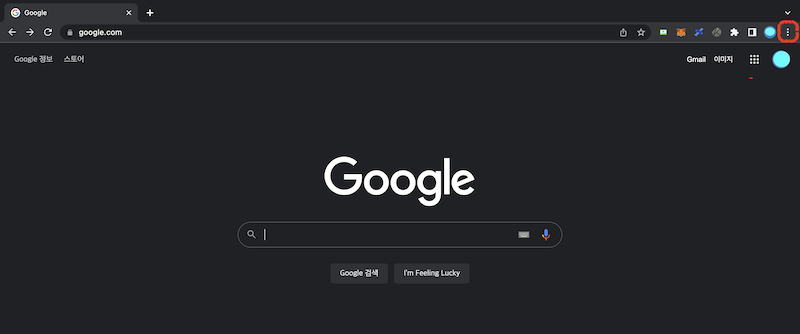
▲ 크롬 브라우저에서 오른쪽 상단 위 더보기 메뉴 [⋮]를 선택합니다.
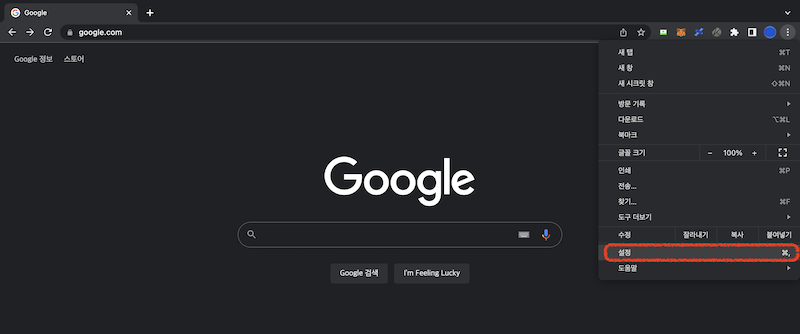
▲ 더보기 메뉴에서 [설정]을 선택합니다.
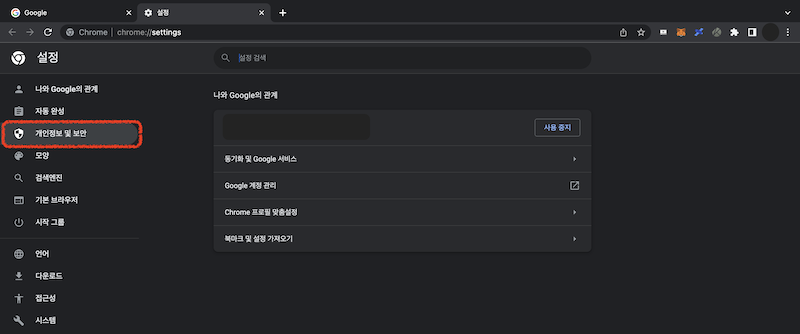
▲ 좌측 메뉴의 [개인정보 및 보안] 탭을 선택합니다.
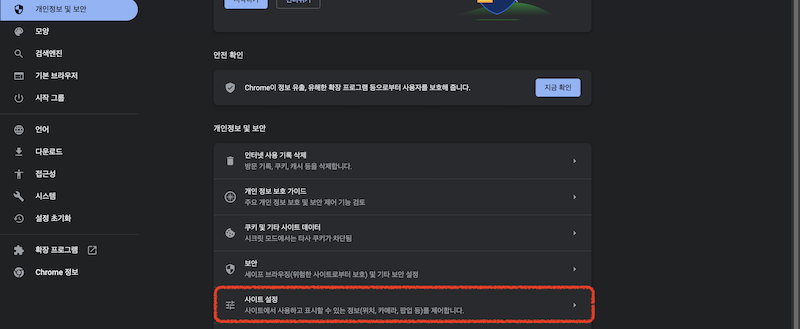
▲ 화면을 하단으로 내려서 [사이트 설정] 을 선택합니다.
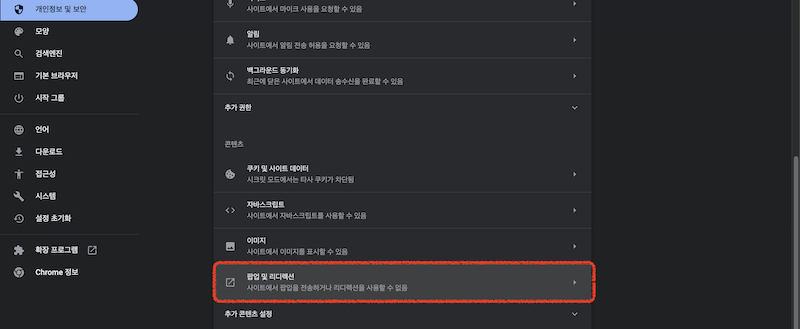
▲ 화면을 하단으로 내려서 [팝업 및 리디렉션] 항목을 선택 해줍니다.
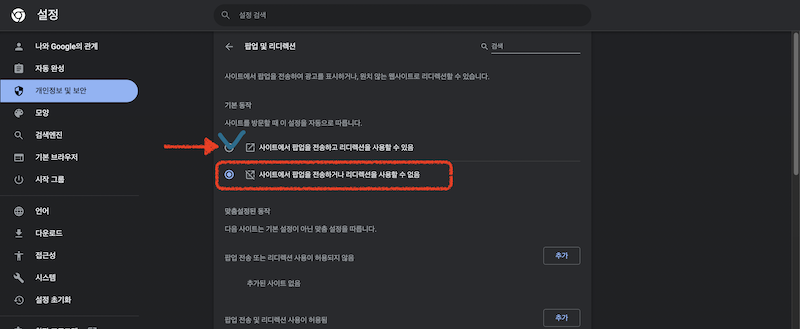
▲ 기본 설정으로 [사이트에서 팝업을 전송하고 리디렉션을 사용할 수 없음]으로 설정되어 있습니다. 이러면 팝업이 차단되어 있는 상태입니다. 이 메뉴를 [사이트에서 팝업을 전송하고 리디렉션을 사용할 수 있음]으로 변경해 줍니다. 이렇게 설정을 완료하면 팝업이 정상적으로 작동하게 됩니다.
2. 크롬(Chrome) 브라우저에서 원하는 특정 사이트만 팝업 허용하기
하지만 모든 사이트의 팝업을 허용으로 설정해 놓을 경우 보안상 문제가 있을수 있겠죠?🤣 그래서 위의 기본 설정은 차단상태로 해놓고 특정 사이트만 허용해 놓는게 좋습니다. 이번에는 원하는 사이트만 팝업 차단 해제하는 방법을 설명해 드리겠습니다.
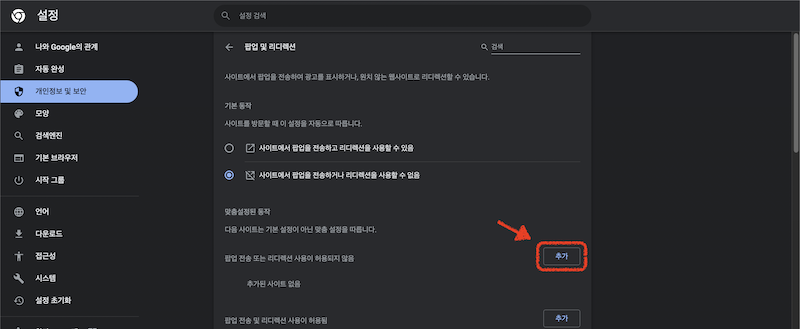
▲ 이전 단계에 이어서 팝업 및 리디렉션 화면에서 제가 붉은 박스로 표시한 [추가] 버튼을 클립합니다.
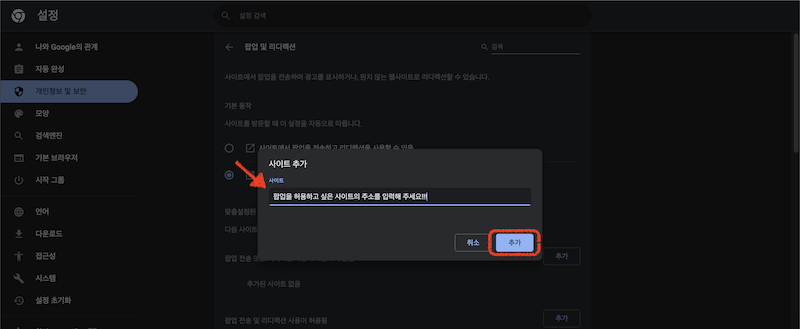
▲ [팝업을 허용하고 싶은 사이트 주소]를 입력해 주세요!
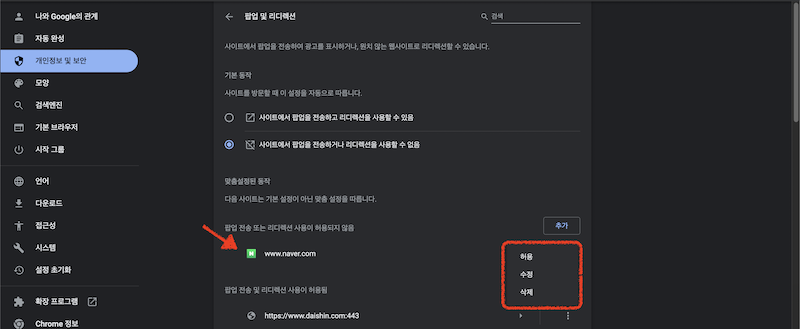
▲ 추가 하면 저렇게 추가한 웹페이지가 표시되게 됩니다. 수정 혹은 삭제를 하고 싶으시면 웹페이지 주소 오른쪽에 [⋮] 버튼을 눌러 [수정] or [삭제] 하실 수 있습니다.
3. 모바일 크롬 브라우저에서 팝업 차단 해제 방법
모바일에서도 팝업창을 확인해야할 경우가 있습니다. 정부 사이트나, 증권사 사이트나 여러가지 경우에 필요한데 이번에는 모바일에서 팝업해제하는 방법을 설명드리겠습니다.
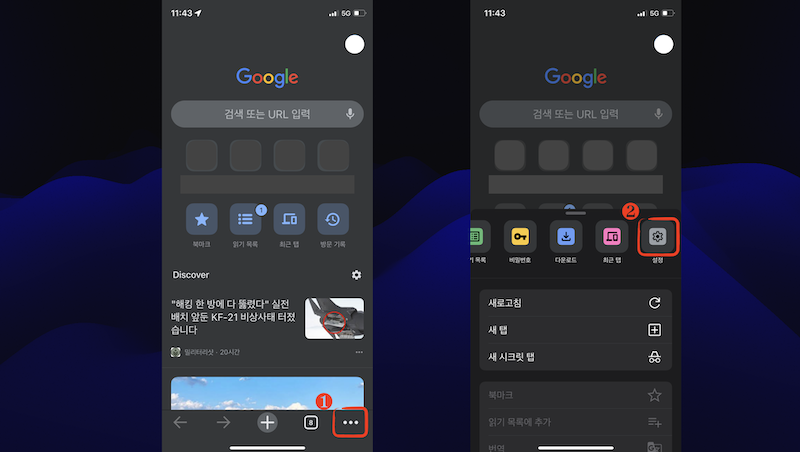
▲ 휴대폰에서 모바일 크롬 브라우저를 실행하고, 앱 오른쪽 하단에 ①번으로 표시한 더보기 [⋮]를 선택합니다.
▲ 그리고 오른쪽으로 넘기면 있는 ②번으로 표시한 [설정] 메뉴를 선택해 줍니다.
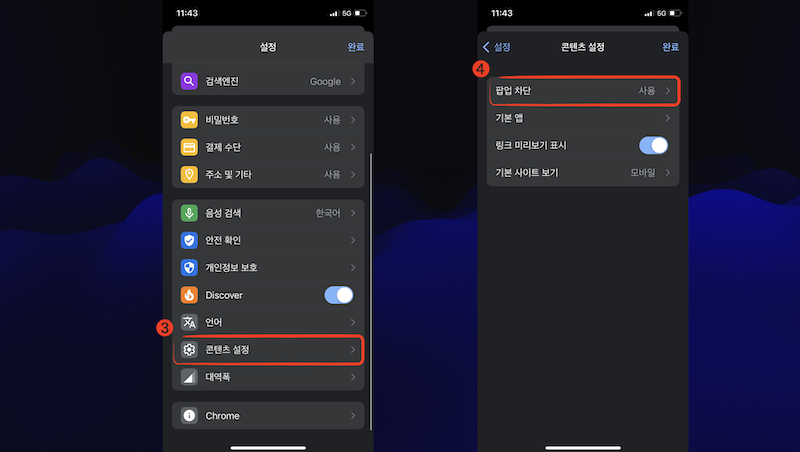
▲ 화면을 아래로 내려서 [콘텐츠 설정]을 선택해 줍니다.
▲ [팝업 차단] 메뉴를 선택합니다.
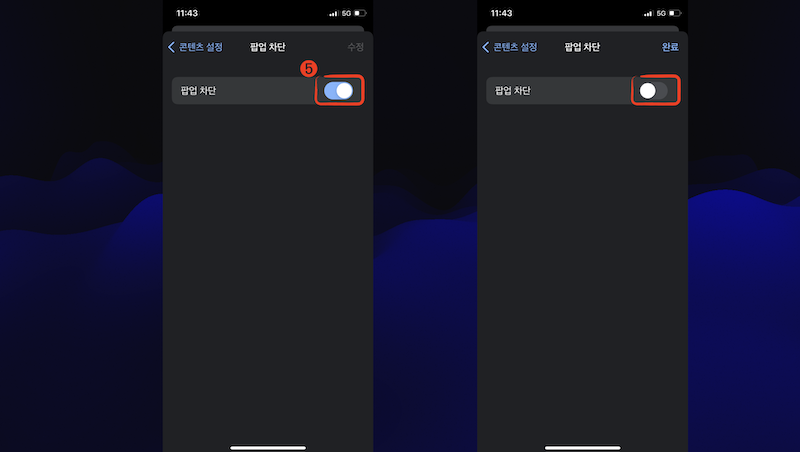
▲ 그러면 팝업 차단이 [활성화] 되어 있는것을 확인 할 수 있습니다. 활성화를 [해제] 시켜주면 모바일 크롬에서 팝업 차단이 해제 완료 됩니다.
여기까지 PC 크롬 브라이저 및 모바일 크롬 앱에서 팝업 차단 해제하는 방법을 알아보았습니다 궁금한 점은 댓글로 문의 주세요😀
'IT 생활 정보' 카테고리의 다른 글
| iCloud 저장공간이 가득참 해결방법 (0) | 2023.02.24 |
|---|---|
| 한국 애플페이 아이폰 사용법 (Feat. 출시일, 활성화 방법) (0) | 2023.02.21 |
| 맥북 기본 프로그램으로 누끼 따기 배경없애는 방법 (0) | 2022.08.12 |
| 맥북 기본 프로그램으로 사진 용량 한번에 줄이기 (0) | 2022.08.07 |
| 화면캡쳐 픽픽(Picpick) 회사에서 사용해도 될까? (라이센스) (0) | 2022.08.06 |




